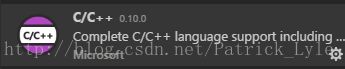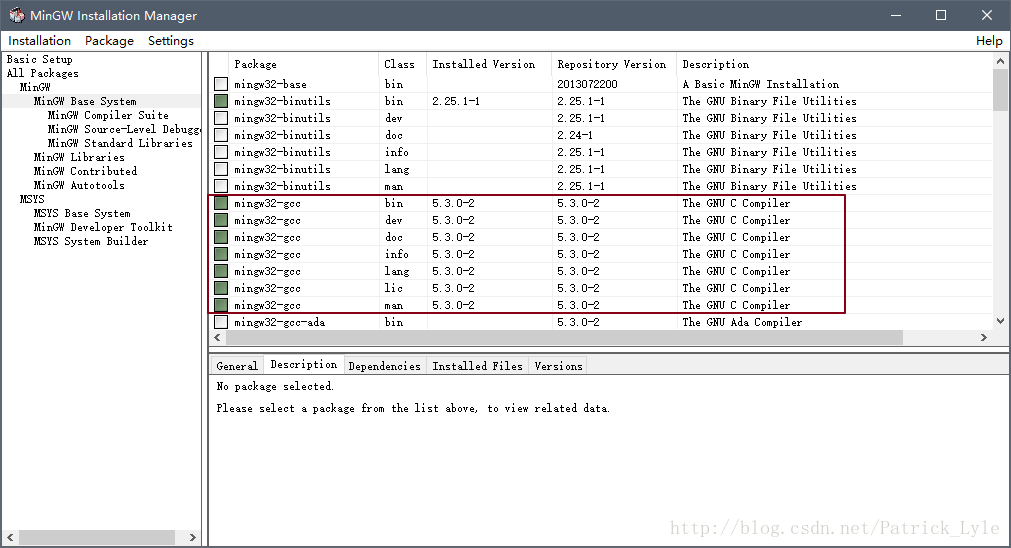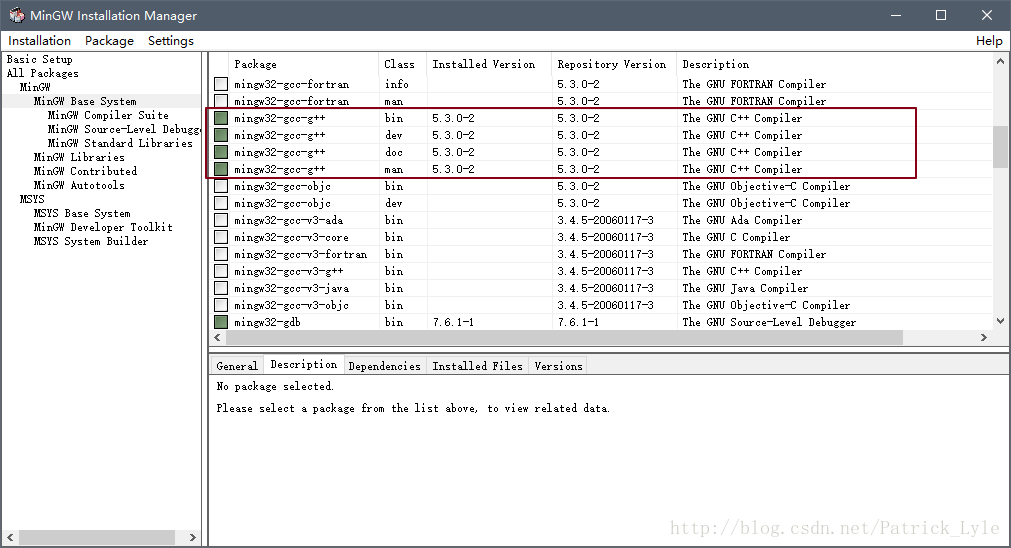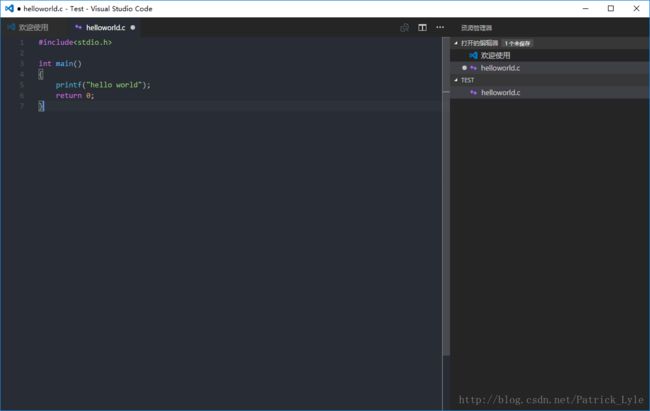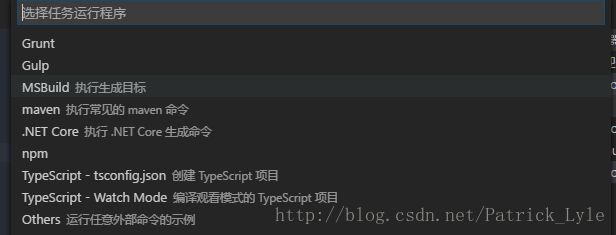Visual Studio Code C&&C++ 编译配置
Visual Studio Code C&&C++ 编译配置
工欲善其事必先利其器
Visual Studio Code 是微软出品的一款简单,美观,快速的代码编辑器,拥有丰富的扩展,通过配置,我们可以直接编译简单的C,C++程序。
VSCode版本更新后,仅通过本教程配置可能会出现各种问题。请善用百度,谷歌等搜索引擎
新版本VSCode 可以通过 CodeRunner这个插件进行编译运行(需要mingw)。
- Visual Studio Code CC 编译配置
- 下载
- 配置
- 安装插件
- 安装MinGw
- 配置文件
下载
从微软官网下载 Visual Studio Code 安装包并安装
地址:https://code.visualstudio.com/
配置
安装插件
Ctrl+Shift+X打开插件面板,搜索C,下载安装插件
安装MinGw
从官网下载MinGw安装
勾选安装红色框内的组件
配置文件
创建一个.c文件,写一段测试代码
#include按F5进行编译,选择C++
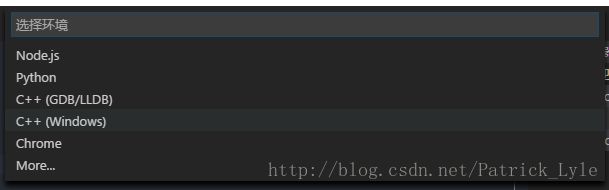
修改launch.json文件内容(直接覆盖)为:
{
"version": "0.2.0",
"configurations": [
{
"name": "C++ Launch (GDB)", // 配置名称,将会在启动配置的下拉菜单中显示
"type": "cppdbg", // 配置类型,这里只能为cppdbg
"request": "launch", // 请求配置类型,可以为launch(启动)或attach(附加)
"launchOptionType": "Local", // 调试器启动类型,这里只能为Local
"targetArchitecture": "x86", // 生成目标架构,一般为x86或x64,可以为x86, arm, arm64, mips, x64, amd64, x86_64
"program": "${file}.exe", // 将要进行调试的程序的路径
"miDebuggerPath":"c:\\MinGW\\bin\\gdb.exe", // miDebugger的路径,注意这里要与MinGw的路径对应
"args": ["blackkitty", "1221", "# #"], // 程序调试时传递给程序的命令行参数,一般设为空即可
"stopAtEntry": false, // 设为true时程序将暂停在程序入口处,一般设置为false
"cwd": "${workspaceRoot}", // 调试程序时的工作目录,一般为${workspaceRoot}即代码所在目录
"externalConsole": true, // 调试时是否显示控制台窗口,一般设置为true显示控制台
"preLaunchTask": "g++" // 调试会话开始前执行的任务,一般为编译程序,c++为g++, c为gcc
}
]
}保存后,回到helloworld.c ,再次按F5 ,配置任务运行程序
随便选一个,然后把task.json内容修改成如下内容(直接覆盖):
{
"version": "0.1.0",
"command": "g++",
"args": ["-g","${file}","-o","${file}.exe"], // 编译命令参数
"problemMatcher": {
"owner": "cpp",
"fileLocation": ["relative", "${workspaceRoot}"],
"pattern": {
"regexp": "^(.*):(\\d+):(\\d+):\\s+(warning|error):\\s+(.*)$",
"file": 1,
"line": 2,
"column": 3,
"severity": 4,
"message": 5
}
}
}保存后,再次尝试F5编译,即可成功